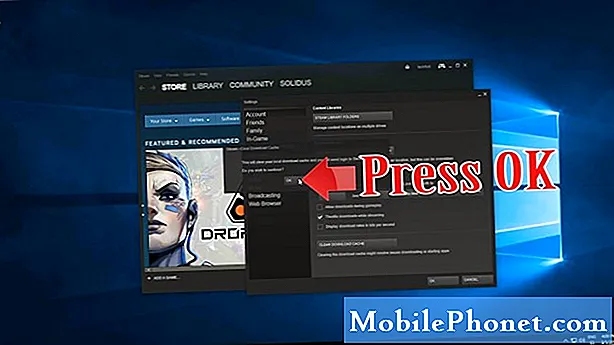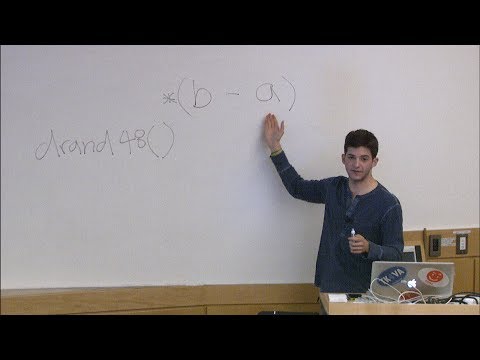
Vsebina
Ali vaš Google Pixel 3 XL prikazuje veliko pojavnih oken? Naučite se, kaj storiti, tako da upoštevate spodnje predloge.
Kako ustaviti pojavna okna na telefonu Pixel 3 XL
Odstranjevanje pojavnih oken je včasih težaven izziv, ker zanje ni očitnega vzroka. Če niste prepričani, kaj storiti, sledite spodnjim korakom:
Onemogoči pojavna okna v spletnem brskalniku
Če se pojavna okna pojavljajo vsakič, ko uporabljate spletni brskalnik, je vaš glavni postopek za odpravljanje težav obravnavanje zadevne aplikacije. Ker je osnovni spletni brskalnik Pixel 3 XL Google Chrome, sledite spodnjim korakom, da izklopite pojavna okna v tej aplikaciji:
- Odprite aplikacijo Google Chrome.
- V zgornjem desnem kotu tapnite ikono Več nastavitev (tri pike).
- Tapnite Nastavitve.
- Dotaknite se Nastavitve spletnega mesta.
- Izberite pojavna okna.
- Pojavna okna onemogočite s premikanjem stikala v desno.
Če imate drugo aplikacijo za spletni brskalnik, z Googlom poiščite način za onemogočanje pojavnih oken (če je na voljo).
Drugi brskalniki drugih ponudnikov nudijo močnejšo zaščito pred pojavnimi okni. Preizkusite jih, če Google Chrome ne more nadzorovati pojavnih oken. Dobra primera nadomestnih brskalnikov sta Mozilla Firefox in Samsung Internet brskalnik.
Izbrišite predpomnilnik in podatke spletnega brskalnika
Drug način za obravnavo določene aplikacije, zlasti kadar ima težave s pojavnimi okni, je čiščenje predpomnilnika. Če to ne bo delovalo, ga lahko vrnete na privzete vrednosti.
Za odpravljanje težav lahko poskusite najprej počistiti predpomnilnik. Če želite počistiti predpomnilnik aplikacij v napravi Google Pixel 3 XL, sledite tem korakom:
- Na začetnem zaslonu se dotaknite in povlecite navzgor, da se prikažejo vse aplikacije.
- Pojdite v Nastavitve.
- Tapnite Aplikacije in obvestila.
- Dotaknite se Ogled vseh aplikacij »xx«.
- Dotaknite se ustrezne aplikacije.
- Tapnite Shramba.
- Tapnite Počisti predpomnilnik.
- Znova zaženite Pixel 3 XL.
Če se težava kasneje nadaljuje, lahko poskusite izbrisati podatke aplikacije.
- Na začetnem zaslonu se dotaknite in povlecite navzgor, da se prikažejo vse aplikacije.
- Pojdite v Nastavitve.
- Tapnite Aplikacije in obvestila.
- Dotaknite se Ogled vseh aplikacij »xx«.
- Dotaknite se ustrezne aplikacije.
- Tapnite Shramba.
- Dotaknite se Izbriši podatke.
- Znova zaženite Pixel 3 XL.
Preverite, ali je aplikacija tretje osebe slaba
Pojavna okna v sistemu Android običajno povzroči slaba aplikacija tretje osebe. Za preverjanje lahko znova zaženete napravo v varnem načinu.
- Pritisnite in držite gumb za vklop.
- Na zaslonu se dotaknite in pridržite Izklop.
- Tapnite V redu.
- Ko na dnu zaslona zagledate »Varni način«, počakajte, ali bo težava odpravljena.
Ne pozabite, da varni način blokira programe tretjih oseb ali prenesene aplikacije. Če Pixel 3 XL ni v pojavnem oknu v varnem načinu, to pomeni, da je kriva ena od prenesenih aplikacij. Če želite ugotoviti, katera od prenesenih aplikacij povzroča težavo:
- Če želite zapustiti varni način, znova zaženite napravo.
- Eno za drugim odstranite nedavno prenesene aplikacije. Po vsaki odstranitvi znova zaženite napravo. Oglejte si, ali je odstranjevanje te aplikacije rešilo težavo.
- Ko odstranite aplikacijo, ki povzroča težavo, lahko znova namestite druge aplikacije, ki ste jih odstranili.
Izbrišite aplikacije
Kot smo že omenili, so aplikacije običajno razlog za pojavna okna v Androidu. Če želite zmanjšati možnosti za težave v napravi, priporočamo, da se znebite aplikacij, ki jih ne uporabljate. To še posebej velja, če ugotovite, da je ena od aplikacij razlog za težavo po zagonu naprave v varnem načinu. Ta korak za odpravljanje težav je nadaljevanje prejšnje rešitve (varni način), zato se prepričajte, da to počnete metodično. Praviloma lahko aplikacije, ki jih niste uporabljali v zadnjih 2 tednih ali več, niso bistvene za vaš življenjski slog. Če imate takšnih aplikacij veliko, je dobro, če se jih znebite. S tem je možna rešitev za vaš problem. Pomaga tudi pri ustvarjanju več prostora v notranjem pomnilniku naprave.
Brisanje naprave (ponastavitev na tovarniške nastavitve)
To je najbolj drastično odpravljanje težav, ki ga lahko storite v tem primeru. Kot že ime pove, bodo s tem vse nastavitve programske opreme privzete. To je običajno učinkovit popravek za številne težave, povezane s programsko opremo. Če je vzrok težave napaka programske opreme, lahko to pomaga.
Če želite Pixel 3 ponastaviti na tovarniške nastavitve:
- Ustvarite varnostno kopijo svojih osebnih podatkov.
- V telefonu obvezno poznajte uporabniško ime in geslo za Google Račun.
- Odprite aplikacijo Nastavitve.
- Tapnite Sistem.
- Tapnite Napredno.
- Dotaknite se možnosti Ponastavi.
- Tapnite Izbriši vse podatke (ponastavitev na tovarniške nastavitve) in nato Ponastavi telefon. Po potrebi vnesite kodo PIN, vzorec ali geslo.
- Če želite izbrisati vse podatke iz notranjega pomnilnika telefona, tapnite Izbriši vse.
- Ko je telefon končal z brisanjem, izberite možnost za ponovni zagon.
- Nastavite telefon in obnovite varnostno kopirane podatke.
Uporabite protivirusno aplikacijo
Ponastavitev na tovarniške nastavitve bo najverjetneje odpravila vzrok pojavnih oken v vaši napravi, vendar se bo težava lahko ponovila, če znova namestite isti nabor aplikacij. Če želite zmanjšati možnosti ponovne namestitve slabe aplikacije, lahko po ponastavitvi na tovarniške nastavitve in pred ponovno namestitvijo namestite protivirusno aplikacijo. To je zato, da lahko protivirusna aplikacija filtrira aplikacije, ki jih poskušate namestiti.
Namestite posodobitve
Posodabljanje operacijskega sistema Android in aplikacij je eden najboljših načinov za preprečevanje in včasih odpravljanje težav. Zastareli OS je lahko vir napak, vendar tudi nezdružljive aplikacije. Če želite zmanjšati možnosti za nastanek težav, morate zagotoviti, da programska oprema naprave uporablja najnovejše različice. Da bo to čim manj težav, naj sistem to naredi samodejno. Privzeto naj Pixel 3 sam prenaša in namesti posodobitve. Če to spremenite že prej, želite redno preverjati, ali so na voljo posodobitve.
Če želite preveriti posodobitve programske opreme (za Android OS), pojdite v Nastavitve> Posodobitev programske opreme.
Filtrirajte aplikacije med namestitvijo
Kot uporabnik ste prva obrambna linija svoje naprave. Če pred namestitvijo ne uspete pravilno filtrirati aplikacij ali jih pregledati, obstaja verjetnost, da se lahko pojavijo pojavna okna zaradi virusov ali zlonamerne programske opreme. Želite preveriti aplikacije, ki jih želite dodati, da veste, da so varne. Upoštevajte, da niso vse aplikacije ustvarjene enako. Ustvarjanje aplikacije je drago. Tudi najbolj preprosti lahko stanejo majhno bogastvo. To je razlog, zakaj založniki resnično ne ponujajo svojih aplikacij. Če ne bodo imeli dovolj dohodka iz zakonitih virov, bodo z drugimi sredstvi monetizirali svoje izdelke. Eno od nezakonitih načinov zaslužka iz aplikacije je ogrožanje naprave, ki omogoča pojavna okna. Žal trenutna varnost Androida večino časa ni dovolj za zaznavanje slabih aplikacij. Če želite zmanjšati možnosti za dodajanje slabih aplikacij, dodajte aplikacije samo iz uglednih virov.
Nekateri splošni nasveti, ki jih je treba upoštevati, vključujejo naslednje:
Preverite ocene aplikacij. Uporabniki aplikacij, ki bodo morda našli težave, bodo mnenja najverjetneje pisali v Trgovini Play. Preverite ta mnenja, če niste prepričani, ali je aplikacija, ki jo želite namestiti, varna ali ne.
Upoštevajte razvijalca ali založnika. Čeprav ima Google vzpostavljen sistem za preverjanje integritete razvijalca, ni popoln in mnogi razvijalci običajno najdejo način za izogibanje pravilom. Tovrstni razvijalci so praviloma tisti, ki svoje izdelke monetizirajo z nelegalnimi sredstvi. Poskusite opraviti nekaj Googlovih raziskav o teh razvijalcih, da boste vedeli, ali imajo v preteklosti gradnjo slabih aplikacij.
Držite se uradnih aplikacij. Kolikor je mogoče, želite uporabljati aplikacije samo uglednih razvijalcev. Ker ste edini, ki poznate vaš način življenja, vam ne moremo dati nobenih posebnih navodil. Splošno pravilo je uporaba znanih priljubljenih aplikacij iz dobrih virov.
Omejite število aplikacij. Več aplikacij namestite, večja je možnost težav. Zmanjševanje števila aplikacij je eden od načinov, kako se izogniti napakam. Držite se tistih, ki jih potrebujete, ne tistih, ki jih želite za kratek čas.